设置迅捷FW300300R无线路由器WDS无线桥接设置办法
本文介绍了讯捷FW300R无线路由器WDS无线桥接的设置方法。众所周知,路由器的wifi信号有很多限制因素。例如,在隔断墙的情况下,信号将被部分屏蔽,从而削弱并影响我们的Internet访问。因此,此时,已经出现了许多增强wifi信号的产品,例如中继器,wifi信号增强器等。也许许多用户不知道,实际上,无线路由器本身也可以用于增强另一个路由器的wifi信号,即WDS无线桥接。接下来,我们将使用讯捷FW300R无线路由器作为我们的路由器来建立WDS无线桥接。 (在这里发出wifi信号的一个称为“主路由器”,而接收并增强wifi信号的一个称为“家用路由器”)
在介绍之前,我们应该首先了解什么是WDS无线桥接技术。所谓的WDS无线桥接技术是通过无线信号将无线路由器连接到另一个无线路由器,而两者之间没有任何连接线可以扩展信号范围。
接下来,我们将分两个步骤介绍讯捷FW300R无线路由器的WDS无线桥接设置方法。它们是:1、登录到讯捷FW300R无线路由器设置界面; 2、设置讯捷FW300R无线路由器WDS无线网桥。以下是逐步的详细介绍。
步骤一、登录到快速FW300R无线路由器设置界面
打开浏览器,在浏览器的地址栏中输入路由器登录地址“”,按Enter键,然后在弹出的登录框中输入路由器登录密码。如下图所示:
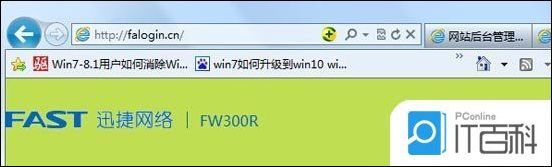
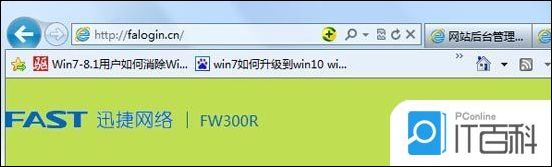

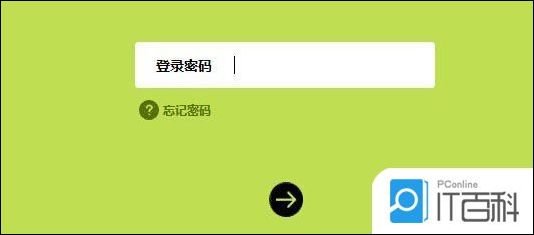
注意:如果您此时忘记了以前的登录密码,我们只能将路由器恢复为默认出厂设置。有关具体方法,请单击以阅读:>>()讯捷FW300R无线路由器是否恢复默认出厂设置(重置)?
步骤二、设置快速FW300R无线路由器WDS无线网桥
1、进入讯捷FW300R无线路由器设置界面后,选择“高级设置”。在设置界面左侧的选项栏中,选择并单击“无线设置”->“ WDS无线网桥”。检查“ WDS网络向导”,然后单击“下一步”。
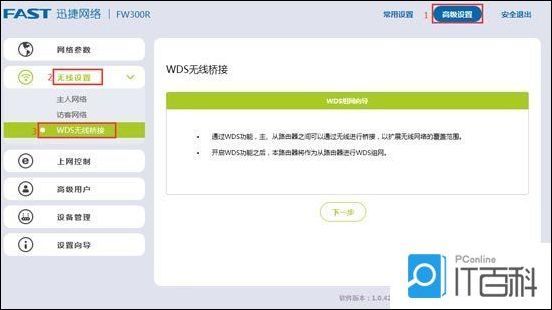

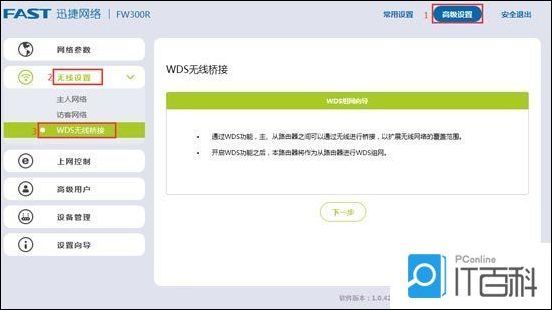
2、请选择您需要桥接的主路由器,输入主路由器的wifi密码,然后单击下一步。
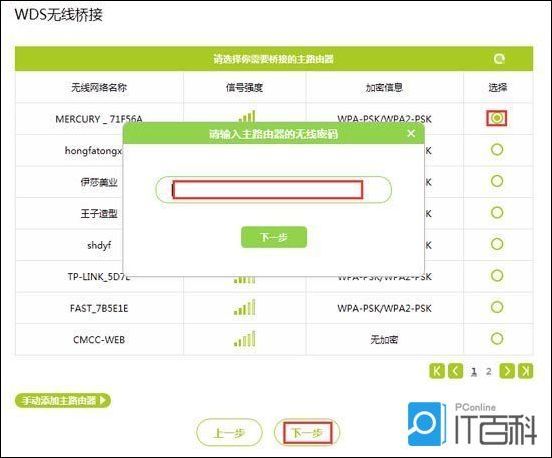
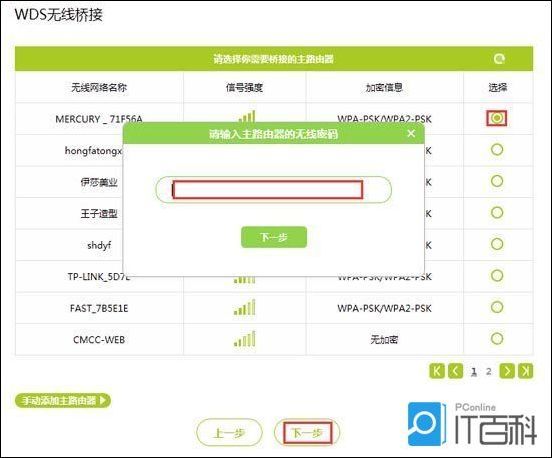
3、请设置此路由器的无线参数,设置完成后单击“下一步”。在这里,我们设置此路由器的无线wifi名称和密码与主路由器的无线wifi名称和密码相同,也可以根据自己的情况进行自定义。
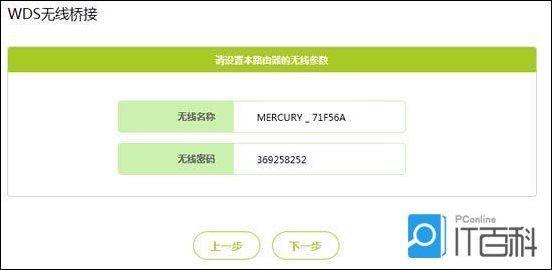

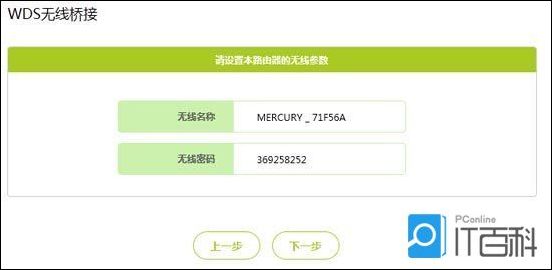
4、请设置路由器LAN端口的IP地址,设置完成后单击“下一步”。
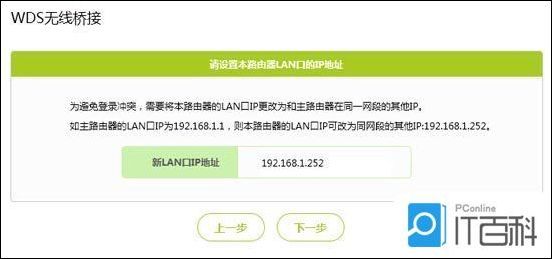
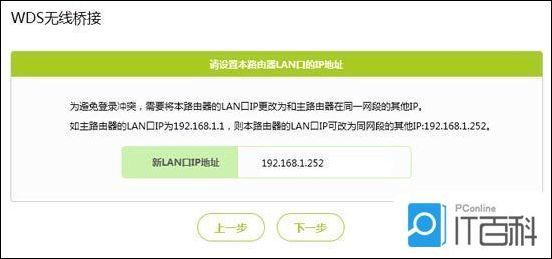
5、查看WDS网络信息,并在确认正确之后单击“完成”。

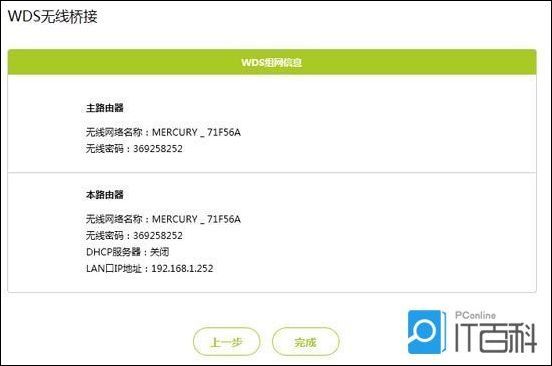
通常来说,WDS无线网桥的设置过程非常简单,只要安装提示逐步操作即可。设置完成后,我们可以使用移动设备检测信号强度。
本文来自本站,转载请注明本文网址:
http://www.pc-fly.com/a/tongxingongju/article-362511-1.html
……